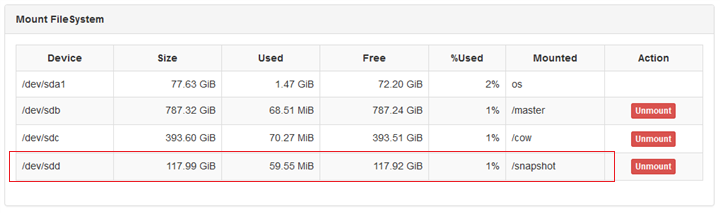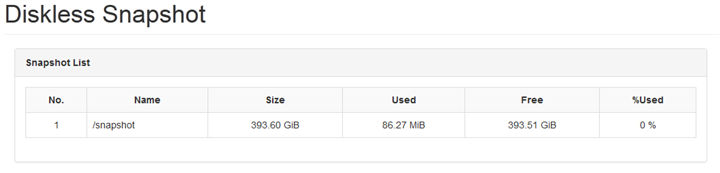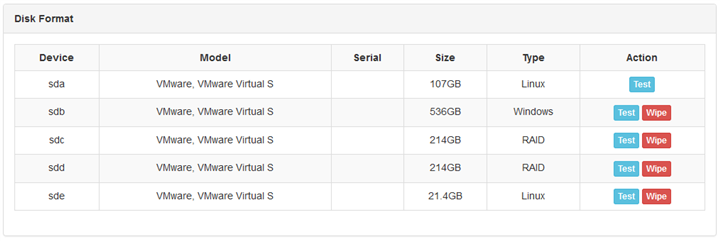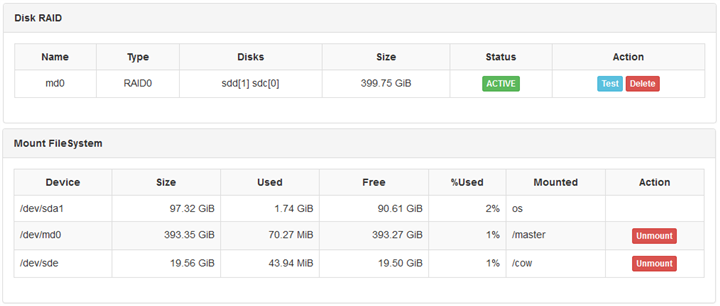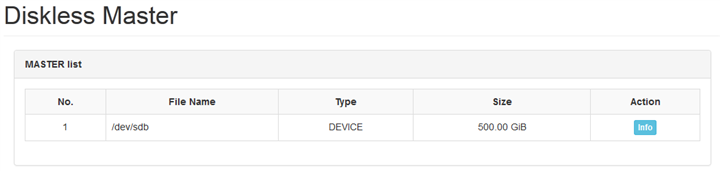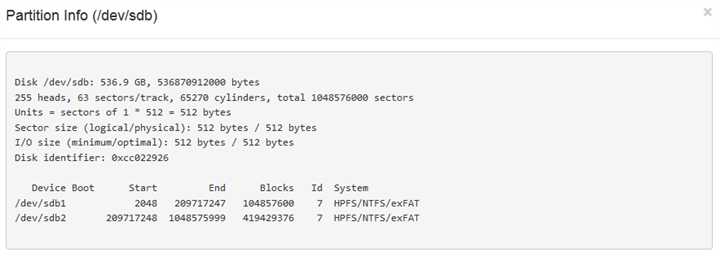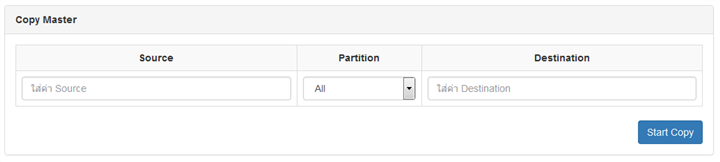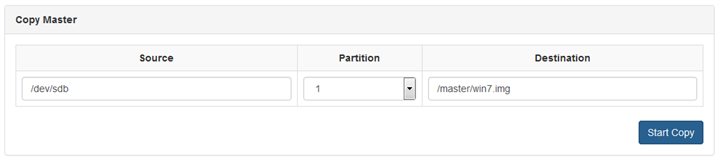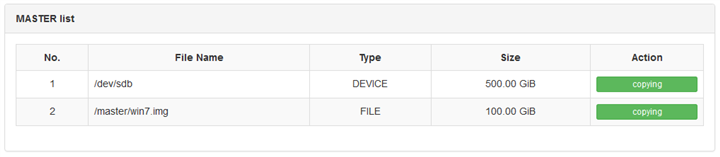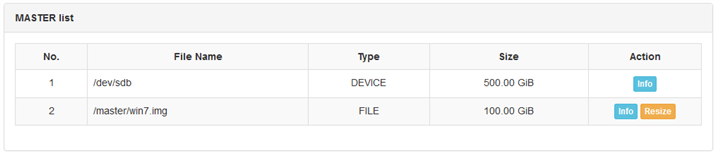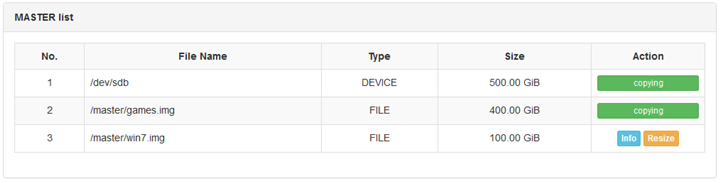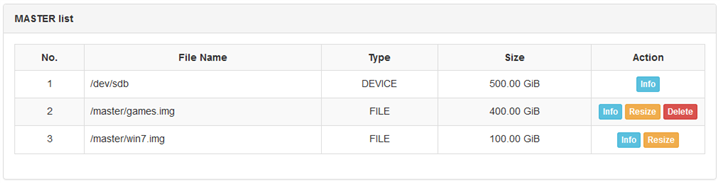61
Linux Server System / isc-dhcp-server - multiple interfaces
« กระทู้ล่าสุด โดย admin เมื่อ 27 พฤษภาคม 2015, 20:46:59 »ddns-update-style none;
log-facility local7;
subnet 192.168.1.0 netmask 255.255.255.0 {
option routers 192.168.1.1;
option subnet-mask 255.255.255.0;
option broadcast-address 192.168.1.255;
option domain-name-servers 194.168.4.100;
option ntp-servers 192.168.1.1;
option netbios-name-servers 192.168.1.1;
option netbios-node-type 2;
default-lease-time 86400;
max-lease-time 86400;
host bla1 {
hardware ethernet DD:GH:DF:E5:F7:D7;
fixed-address 192.168.1.2;
}
host bla2 {
hardware ethernet 00:JJ:YU:38:AC:45;
fixed-address 192.168.1.20;
}
}
subnet 10.152.187.0 netmask 255.255.255.0 {
option routers 10.152.187.1;
option subnet-mask 255.255.255.0;
option broadcast-address 10.152.187.255;
option domain-name-servers 194.168.4.100;
option ntp-servers 10.152.187.1;
option netbios-name-servers 10.152.187.1;
option netbios-node-type 2;
default-lease-time 86400;
max-lease-time 86400;
host bla3 {
hardware ethernet 00:KK:HD:66:55:9B;
fixed-address 10.152.187.2;
}
}
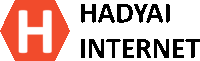

 กระทู้เมื่อเร็วๆ นี้
กระทู้เมื่อเร็วๆ นี้